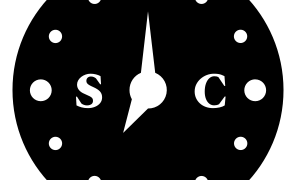 ALL
ALL SyntaxHighlighter 소스코드 접기 펼치기 기능 설정하기
SyntaxHighlighter에 작성한 소스코드는 기본적으로 펼쳐진 상태로 보입니다.소스 코드 접기collapse 옵션을 사용하여 접혀진 상태로 표시를 할 수 있습니다.그리고 접혀져 있는 소스 코드를 클릭하면 소스가 펼쳐집니다.pre 태그 설정 방법해당 pre 태그만 접혀진 상태로 표시됩니다.<pre class="brush:php ; collapse:true">…</pre>스크립트 설정 방법블로그 내에 모든 소스 부분이 접혀진 상태로 표시됩니다.SyntaxHighlighter.all();앞에 작성.<script type="text...